笔记本电脑屏幕竖屏了怎么恢复过来 笔记本屏幕竖屏了如何调回来
更新时间:2023-05-19 13:35:18作者:runxin
通常我们在启动笔记本电脑进入系统桌面时,桌面显示往往都是横屏模式,也符合显示器的尺寸布局,不过有些用户的笔记本电脑在启动之后,却发现系统桌面显示变成了竖屏,使用很是不习惯,那么笔记本电脑屏幕竖屏了怎么恢复过来呢?下面就是关于笔记本屏幕竖屏了调回来设置方法。
具体方法:
1.首先发现屏幕是横过来的;

2.这时候我们鼠标右键点击桌面;
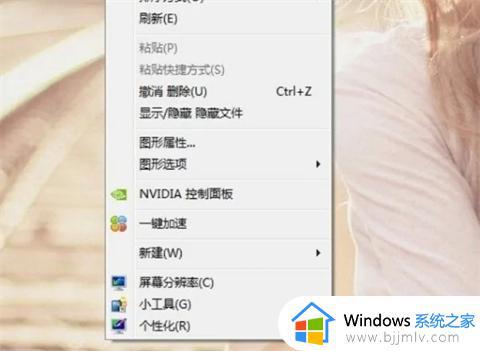
3.然后点击打开屏幕分辨率;
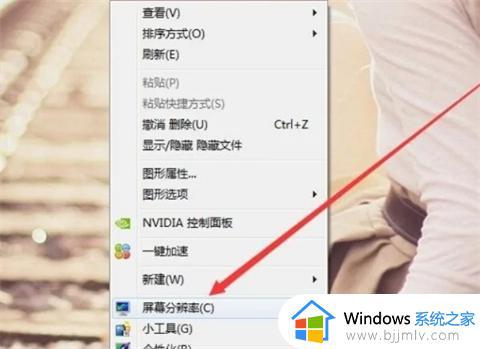
4.然后点击显示屏方向;
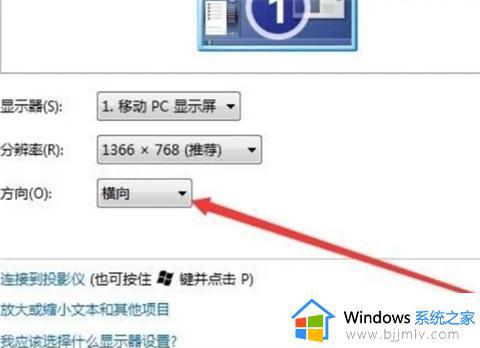
5.最后将原来是纵向的改成横向即可。
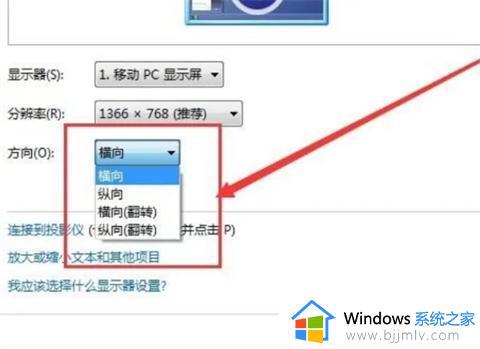
以上就是小编教大家的笔记本屏幕竖屏了调回来设置方法了,还有不清楚的用户就可以参考一下小编的步骤进行操作,希望本文能够对大家有所帮助。
笔记本电脑屏幕竖屏了怎么恢复过来 笔记本屏幕竖屏了如何调回来相关教程
- 笔记本电脑屏幕倒转了怎么调 笔记本电脑屏幕倒过来了如何设置回来
- 笔记本电脑屏幕变暗了怎么调回来 笔记本电脑屏幕突然变得特别暗如何解决
- 电脑屏幕镜像了怎么调回去 电脑屏幕反过来了怎么办恢复
- 笔记本屏幕闪屏怎么办 笔记本电脑屏幕闪屏如何解决
- 笔记本突然白屏了怎么回事 笔记本电脑白屏用一键恢复
- 电脑横屏了怎么旋转过来 电脑屏幕变成横屏了如何弄回竖屏
- 怎样调笔记本电脑屏幕亮度调节 如何调节笔记本电脑的屏幕亮度
- 笔记本电脑亮度怎么调 笔记本电脑怎么调节屏幕亮度
- 笔记本突然黑屏了怎么办 笔记本电脑突然黑屏了修复方法
- 笔记本电脑黑屏打不开咋回来事?笔记本电脑黑屏怎么办恢复
- 惠普新电脑只有c盘没有d盘怎么办 惠普电脑只有一个C盘,如何分D盘
- 惠普电脑无法启动windows怎么办?惠普电脑无法启动系统如何 处理
- host在哪个文件夹里面 电脑hosts文件夹位置介绍
- word目录怎么生成 word目录自动生成步骤
- 惠普键盘win键怎么解锁 惠普键盘win键锁了按什么解锁
- 火绒驱动版本不匹配重启没用怎么办 火绒驱动版本不匹配重启依旧不匹配如何处理
热门推荐
电脑教程推荐
win10系统推荐